Microsoft Excel'de Pasta Grafiği Nasıl Yapılır?
Microsoft Office Microsoft, Microsoft Excel Kahraman / / August 04, 2021

Son Güncelleme Tarihi
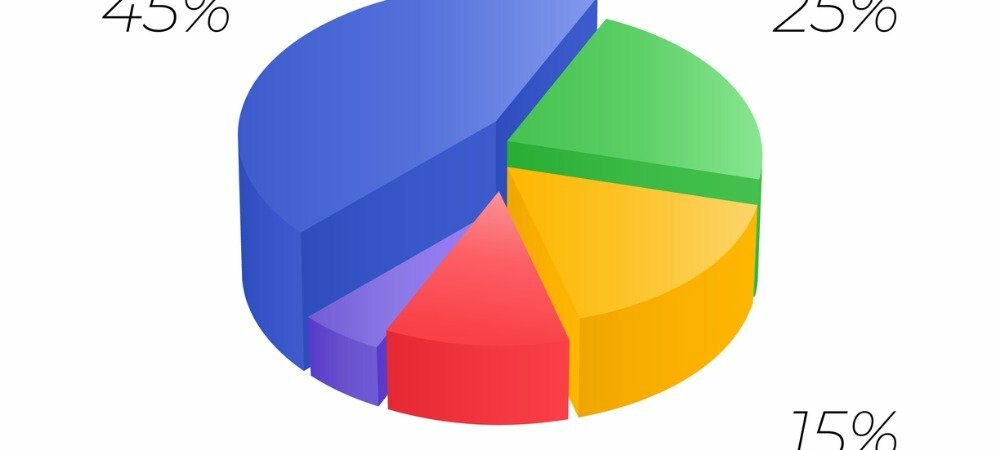
Verileriniz bir bütünün farklı parçalarını temsil ediyorsa, bir pasta grafiği düşünün. Excel'de hızlı ve kolay bir şekilde pasta grafiği oluşturabilirsiniz.
Pasta grafiği, bir bütünün çeşitli parçalarını görüntülemek için idealdir. Microsoft Excel, bu tür görselleri elektronik tablonuza yalnızca birkaç tıklamayla eklemenize olanak tanıyan yerleşik bir pasta grafik oluşturma aracı sunar.
Farklı stiller ve özelleştirme seçenekleriyle, Excel'de yalnızca kullanışlı bir pasta grafiği oluşturmakla kalmaz, aynı zamanda çekici bir tane de oluşturabilirsiniz.
Excel'de Pasta Grafiği Nasıl Oluşturulur
Pasta grafiği özelleştirmeye yönelik bazı özellikler biraz farklılık gösterse de, bir tane oluşturma işlemi Windows, Mac ve web'deki Excel'de aynıdır.
- Grafik için kullanmak istediğiniz verileri seçin. Bunu, imlecinizi hücre aralığında sürükleyerek kolayca yapabilirsiniz.
- şuraya git Sokmak sekmesini tıklayın ve Yuvarlak diyagram açılır ok. İçinde Web'de Excel, bu yalnızca bir düğme çünkü şu anda yalnızca bir pasta grafik tasarımı mevcut.
- Windows veya Mac'te kullanmak istediğiniz pasta grafiği türünü seçin. Üç 2 boyutlu grafik veya 3 boyutlu pasta grafik arasından seçim yapabilirsiniz.
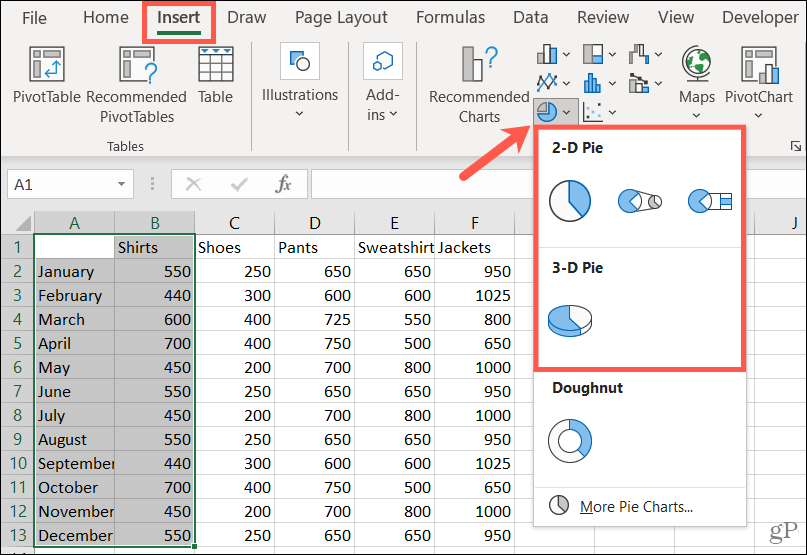
Pasta grafiğinin doğrudan e-tablonuza geldiğini ve özelleştirmeniz için hazır olduğunu göreceksiniz!
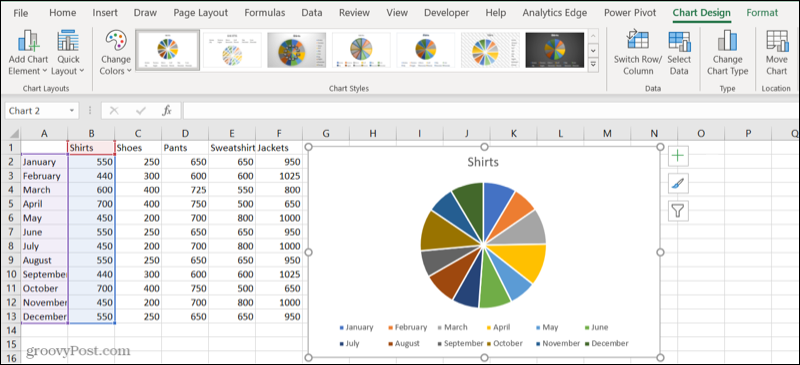
Excel'de Pasta Grafiği Özelleştirme
Pasta grafiğinizi ekledikten sonra, Grafik Tasarımı sekmesini görüntülemek için seçin. Bu araçlar, grafiğinizi tamamen özelleştirmek için ihtiyacınız olan her şeyi sağlar.
Gösterge veya etiketler gibi bir grafik öğesi ekleyebilir, düzeni ayarlayabilir, renkleri değiştirebilir, yeni bir stil seçebilir, sütunları ve satırları değiştirebilir, veri kümesini güncelleyebilir, grafik türünü değiştirebilir veya grafiği taşıyabilirsiniz.

Windows'ta Excel, grafiğinizi özelleştirmek için ekstra bir özellik sunar. Grafiği seçin ve sağ tarafta Grafik Öğeleri, Grafik Stilleri ve Grafik Filtreleri için üç düğmenin göründüğünü göreceksiniz.
İlk iki düğme, şeritteki aynı düğmelere karşılık gelir. Böylece, daha fazla öğe eklemek veya grafikteki konumlarını seçmek için Grafik Öğelerini kullanabilirsiniz.
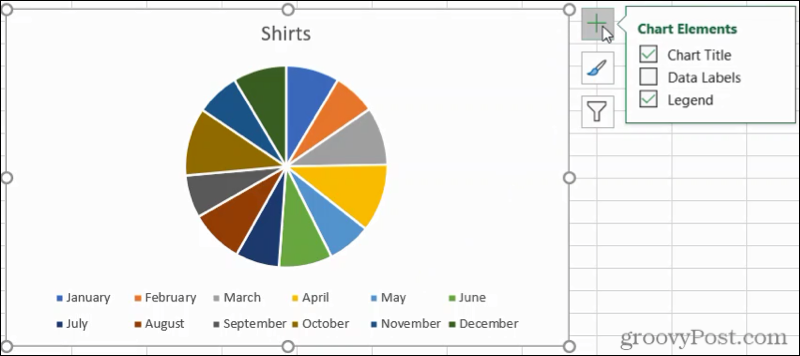
Grafik Stilleri ile çeşitli renk şemaları ve stilleri arasından tek bir kullanışlı noktada seçim yapabilirsiniz.
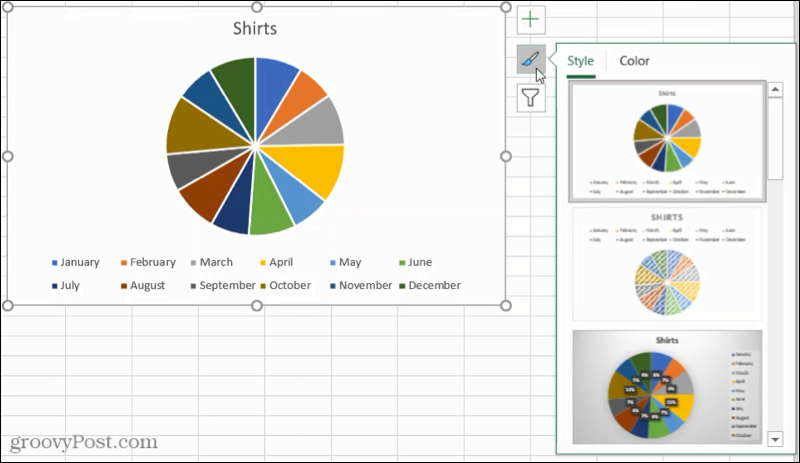
Grafik için verilerinizin farklı bölümlerini seçmek istiyorsanız, Grafik Filtrelerini kullanın. Ayrıca, pastanın o parçasını vurgulamak için imlecinizi bir kategorinin üzerine getirebilirsiniz.
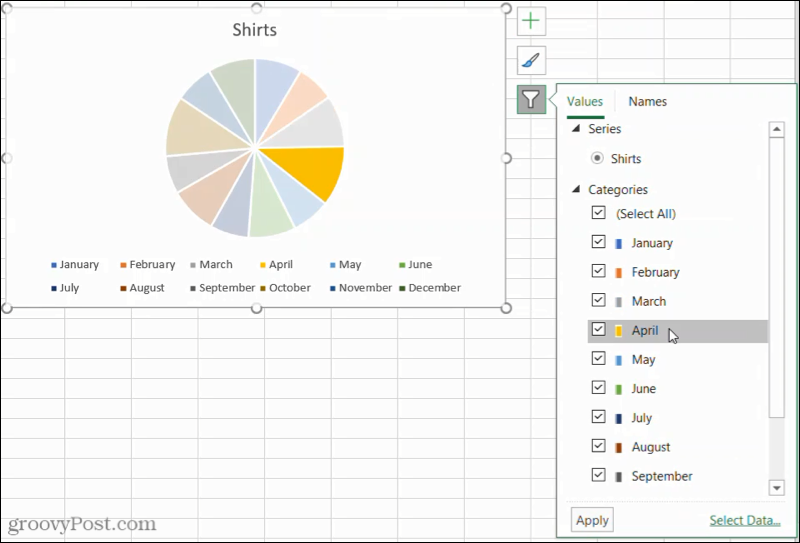
Grafiği Yeniden Boyutlandırın ve Taşıyın
Excel'de başka tür grafiklerle çalıştıysanız, pasta grafiği yeniden boyutlandırmanın veya taşımanın da bu kadar kolay olduğunu bilmekten memnun olacaksınız.
Bir pasta grafiği yeniden boyutlandırmak için köşelerden veya kenarlardan birinden içeri veya dışarı sürükleyin.
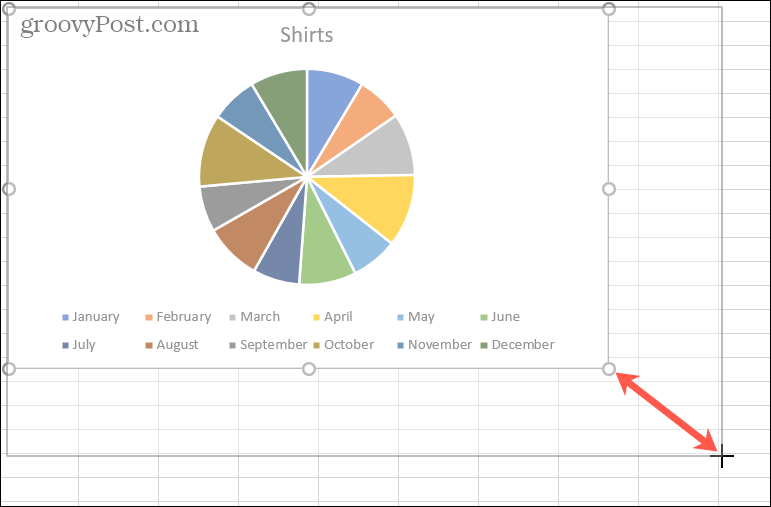
Bir pasta grafiği taşımak için onu seçin ve dört kenarlı oku kullanarak sayfanızdaki yeni yerine sürükleyin.
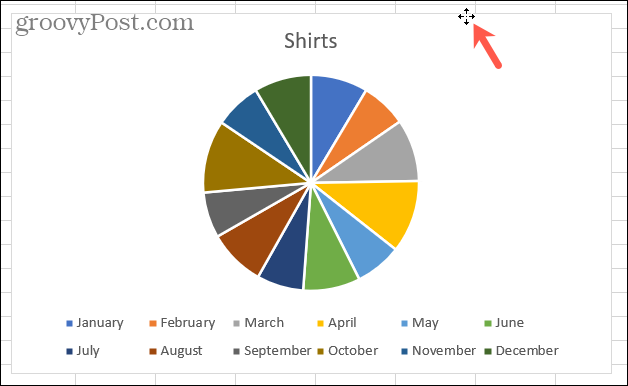
Pasta Grafiğinizi Özelleştirin ve Verilerinizi Görüntüleyin
Pasta grafikler, verilerinizi görüntülemek için harika araçlardır. Hedef kitlenizin verileri güzel, düzgün ve bir bakışta görmelerini sağlar. Excel 2007 veya Excel 2010 gibi daha eski bir sürümünüz varsa, nasıl yapılacağını kontrol edin. bu sürümlerde bir pasta grafik oluşturun.
Diğer görsel türleri için nasıl yapılacağına bir göz atın. Excel'de bir Gantt grafiği oluşturun veya verilerinizi sunmak için bir dağılım grafiği yapın.
Google Chrome Önbelleği, Çerezler ve Tarama Geçmişi Nasıl Temizlenir?
Chrome, tarayıcınızın performansını çevrimiçi olarak optimize etmek için tarama geçmişinizi, önbelleğinizi ve çerezlerinizi depolama konusunda mükemmel bir iş çıkarır. Onun nasıl...
Mağaza İçi Fiyat Eşleştirme: Mağazada Alışveriş Yaparken Çevrimiçi Fiyatlar Nasıl Alınır
Mağazadan satın almak, daha yüksek fiyatlar ödemeniz gerektiği anlamına gelmez. Fiyat eşleştirme garantileri sayesinde alışveriş yaparken online indirimlerden yararlanabilirsiniz...
Dijital Hediye Kartı ile Disney Plus Aboneliği Nasıl Hediye Edilir
Disney Plus'tan keyif alıyorsanız ve bunu başkalarıyla paylaşmak istiyorsanız, Disney+ Gift aboneliğini nasıl satın alacağınız aşağıda açıklanmıştır...
Google Dokümanlar, E-Tablolar ve Slaytlarda Belgeleri Paylaşma Kılavuzunuz
Google'ın web tabanlı uygulamalarıyla kolayca ortak çalışabilirsiniz. Google Dokümanlar, E-Tablolar ve Slaytlar'da izinlerle paylaşma rehberiniz burada...



